Tabla de contenido
2. Ocurrió un error en git clone No se pudo resolver el host: problema de github.com
5. La tortuguita no pudo empujar
6. La tortuguita no muestra el icono de marca de verificación
Siete, código de versión especificado de descarga de seguimiento de git
8. Error al extraer el código de git
1. Genera claves SSH

1. Ingrese el comando para obtener la clave
1)ssh-keygen -t rsa -C "[email protected]" //邮箱用自己的邮箱
2)输入回车
3)输入回车2. La clave generada está en el archivo id_rsa.pub
cd /c/Users/*****/.ssh //生成的密匙显示路径,先跳入.ssh文件夹下
cat id_rsa.pub //输入该指令查看密匙,复制一下3. Busque SSH en la parte superior de gitlab, pegue y guarde después de ingresar

2. Ocurrió un error en git clone No se pudo resolver el host: problema de github .com
1. Analizar el nombre de dominio. El motivo del error puede ser que gitlab.com el host no resuelve el nombre de dominio
ping gitlab.com //ping一下该网络得到解析域名地址2. Agregue un nombre de dominio.
En el archivo [hosts] en la carpeta windows/System32/drivers/etc de la unidad C, ábralo con notepad++
172.65.251.78 gitlab.com //文件在末尾添加该函数,域名用自己ping的域名替换Después de guardar el archivo, el problema se resuelve y la clonación puede tener éxito nuevamente.
3. Después de que Little Turtle configure la URL remota, habrá un mensaje de error para sincronizar archivos
TortoiseGit错误 - No se pudieron obtener todas las referencias. libgit2 devuelto: archivo de referencia suelto dañado
Solución:
rm -fr .git //删除.git文件
git init //初始化git
git remote add origin your-git-remote-url //URL要修改为自己的 如下图提示
git fetch //同步远程库
git reset --hard origin/master //复位master分支
git branch --set-upstream-to=origin/master master //切换到仓库主分支master
Cuatro, git create push pasos
1. Crea una carpeta y crea una biblioteca
cp -r /d/sdk/* /d/git/ //从一个文件里复制代码到本地2. Establecer control remoto git
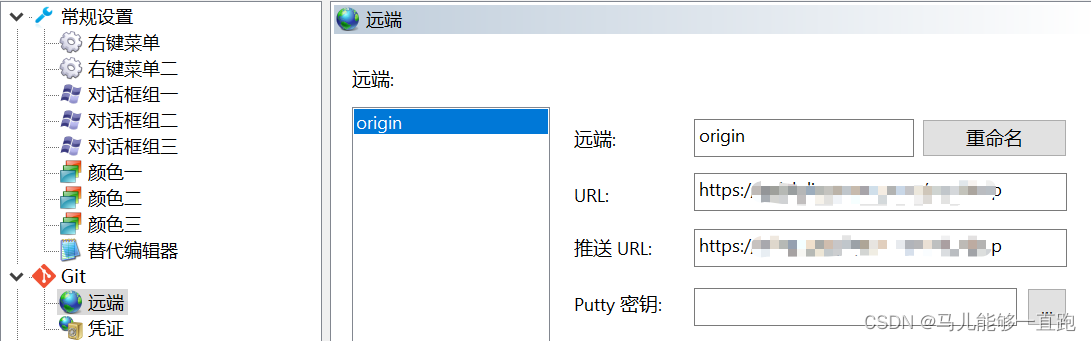 3. Empuje directamente
3. Empuje directamente
5. La tortuguita no pudo empujar
1、问题:remoto: GitLab: no se le permite forzar el envío de código a una rama protegida en este proyecto.
pista: su contraparte remota. Integre los cambios remotos (por ejemplo,
sugerencia: 'git pull ...') antes de presionar nuevamente.
Motivo: dado que el usuario actual no tiene permiso de inserción, el código [maestro] está protegido de forma predeterminada, por lo que se informará un error al realizar la inserción, simplemente elimine el permiso de protección.
Solución:
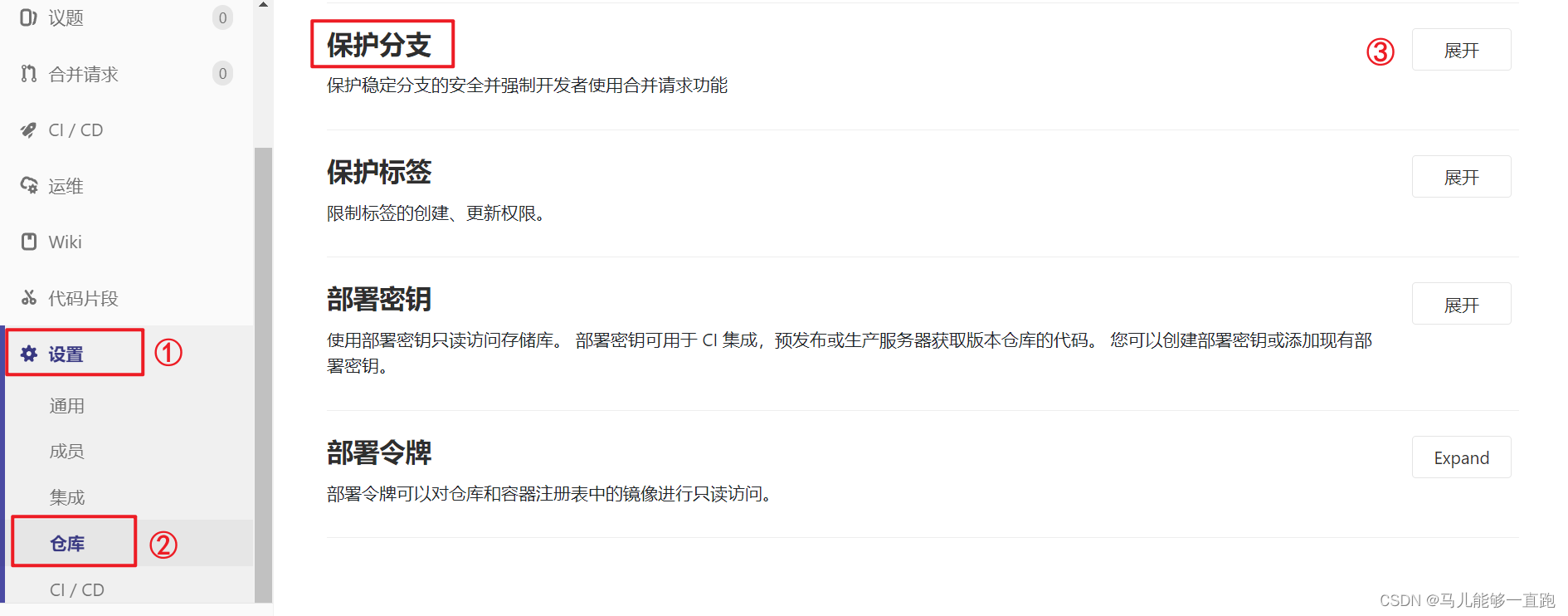
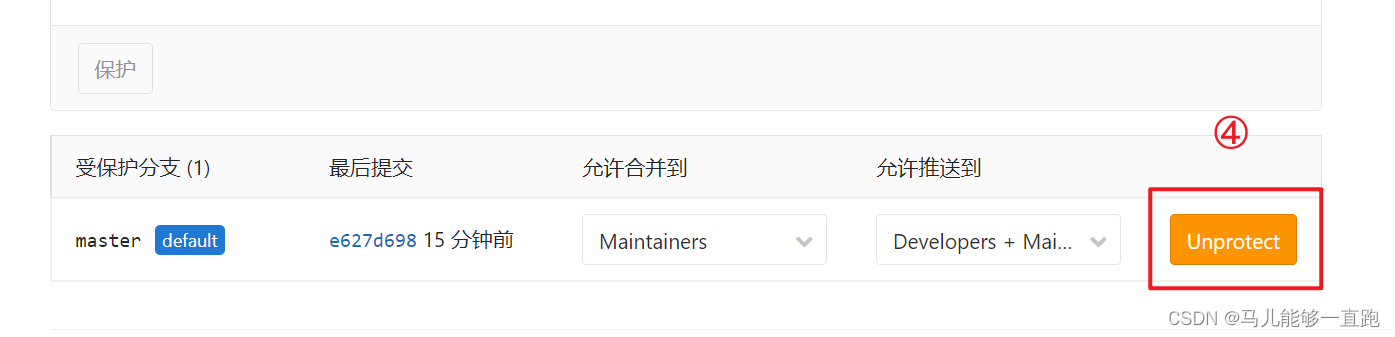
2、问题:Se rechazaron las actualizaciones porque la punta de su sucursal actual está detrás de
la pista: su contraparte remota. Integrar los cambios remotos
La actualización fue rechazada porque la punta de su rama actual está atrasada. Pista: su contraparte remota. Integrar cambios remotos
Solución:
git pull origin master --allow-unrelated-histories //拉取的时候忽略历史提交
//操作完后点x关闭指令界面
git push origin master:master //制定推送到master上述方案没有结局问题,还是出现错误,采用创建新分支的方法解决问题
git branch [name] //创建新的分支
git push origin [name] //重新拉取3. Problema: advertencia de solicitud de extracción de git: redirección a https://igit.**.com/**/**.git/ Ya está actualizado.
Solución:
git remote remove origin //第一步:删除现有的origin地址
git remote add origin https://igit.**.com/**/**.git/ //第二步:重新绑定origin地址6. La tortuguita no muestra el icono de marca de verificación
Solución:
1. Active la superposición de iconos en la configuración de la pequeña tortuga

2. Modificar el orden de git en el registro
①Windows + R para ejecutar el cuadro de comando
②Ingrese regedit + enter para ver el registro
③ Verifique el orden de los archivos relevantes de la pequeña tortuga de acuerdo con la ruta. Si no está en la parte superior, modifique HKEY_LOCAL_MACHINE\SOFTWARE\Microsoft\Windows\CurrentVersion\Explorer\ShellIconOverlayIdentifiers como se muestra a continuación

3. Reinicie y ejecute el proceso explorer.exe
①Finalice la ejecución de explorer.exe primero

②Inicie el proceso explorer.exe
Siete, código de versión especificado de descarga de seguimiento de git
1. Obtenga el código de la última versión
git clone http://****************/v3.42. Encuentre todos los registros de versiones enviados
//进入该版本内 输入指令:git log
root@123:/mnt/hgfs/ESP8266_RTOS_SDK# git log
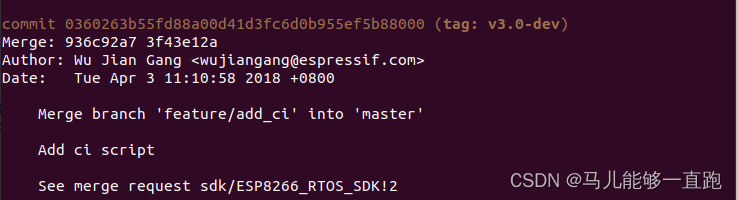
3. Descarga la versión que necesitas
//在当前目录下输入指令:
git checkout 0360263b55fd88a00d41d3fc6d0b955ef5b880008. Error al extraer el código de git
fatal: no se pudo acceder a 'https://github.com/espressif/ESP8266_RTOS_SDK.git/': no se pudo conectar al puerto 127.0.0.1 1080 después de 2093 ms: conexión rechazada
git config --global --list //查看当前用户配置
git config --global --edit //取消代理把HTTP网址连接127.0.0.1 相关删除Seguir mejorando más tarde. . .